Cubase快速导分轨终极解决方案
CUBASESX教程(下)
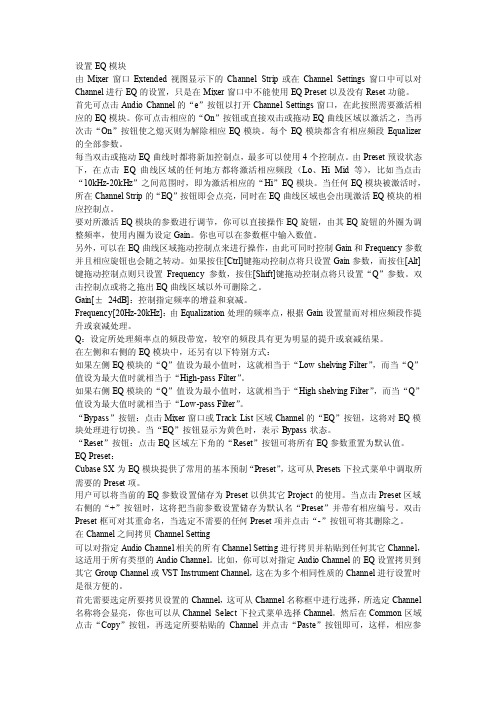
设置EQ模块由Mixer窗口Extended视图显示下的Channel Strip或在Channel Settings窗口中可以对Channel进行EQ的设置,只是在Mixer窗口中不能使用EQ Preset以及没有Reset功能。
首先可点击Audio Channel的“e”按钮以打开Channel Settings窗口,在此按照需要激活相应的EQ模块。
你可点击相应的“On”按钮或直接双击或拖动EQ曲线区域以激活之,当再次击“On”按钮使之熄灭则为解除相应EQ模块。
每个EQ模块都含有相应频段Equalizer 的全部参数。
每当双击或拖动EQ曲线时都将新加控制点,最多可以使用4个控制点。
由Preset预设状态下,在点击EQ曲线区域的任何地方都将激活相应频段(Lo、Hi Mid等),比如当点击“10kHz-20kHz”之间范围时,即为激活相应的“Hi”EQ模块。
当任何EQ模块被激活时,所在Channel Strip的“EQ”按钮即会点亮,同时在EQ曲线区域也会出现激活EQ模块的相应控制点。
要对所激活EQ模块的参数进行调节,你可以直接操作EQ旋钮,由其EQ旋钮的外圈为调整频率,使用内圈为设定Gain。
你也可以在参数框中输入数值。
另外,可以在EQ曲线区域拖动控制点来进行操作,由此可同时控制Gain和Frequency参数并且相应旋钮也会随之转动。
如果按住[Ctrl]键拖动控制点将只设置Gain参数,而按住[Alt]键拖动控制点则只设置Frequency参数,按住[Shift]键拖动控制点将只设置“Q”参数。
双击控制点或将之拖出EQ曲线区域以外可删除之。
Gain[±24dB]:控制指定频率的增益和衰减。
Frequency[20Hz-20kHz]:由Equalization处理的频率点,根据Gain设置量而对相应频段作提升或衰减处理。
Q:设定所处理频率点的频段带宽,较窄的频段具有更为明显的提升或衰减结果。
cubase按键使用技巧
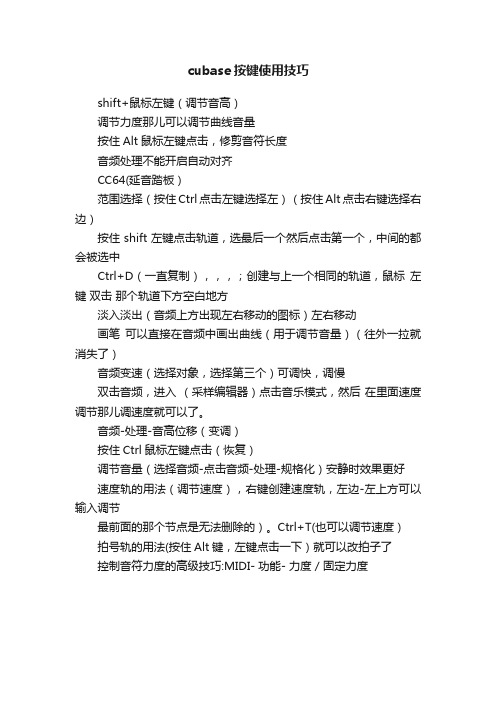
cubase按键使用技巧
shift+鼠标左键(调节音高)
调节力度那儿可以调节曲线音量
按住Alt鼠标左键点击,修剪音符长度
音频处理不能开启自动对齐
CC64(延音踏板)
范围选择(按住Ctrl点击左键选择左)(按住Alt点击右键选择右边)
按住shift左键点击轨道,选最后一个然后点击第一个,中间的都会被选中
Ctrl+D(一直复制),,,;创建与上一个相同的轨道,鼠标左键双击那个轨道下方空白地方
淡入淡出(音频上方出现左右移动的图标)左右移动
画笔可以直接在音频中画出曲线(用于调节音量)(往外一拉就消失了)
音频变速(选择对象,选择第三个)可调快,调慢
双击音频,进入(采样编辑器)点击音乐模式,然后在里面速度调节那儿调速度就可以了。
音频-处理-音高位移(变调)
按住Ctrl鼠标左键点击(恢复)
调节音量(选择音频-点击音频-处理-规格化)安静时效果更好
速度轨的用法(调节速度),右键创建速度轨,左边-左上方可以输入调节
最前面的那个节点是无法删除的)。
Ctrl+T(也可以调节速度)
拍号轨的用法(按住Alt键,左键点击一下)就可以改拍子了
控制音符力度的高级技巧:MIDI- 功能- 力度 / 固定力度。
cubase技巧
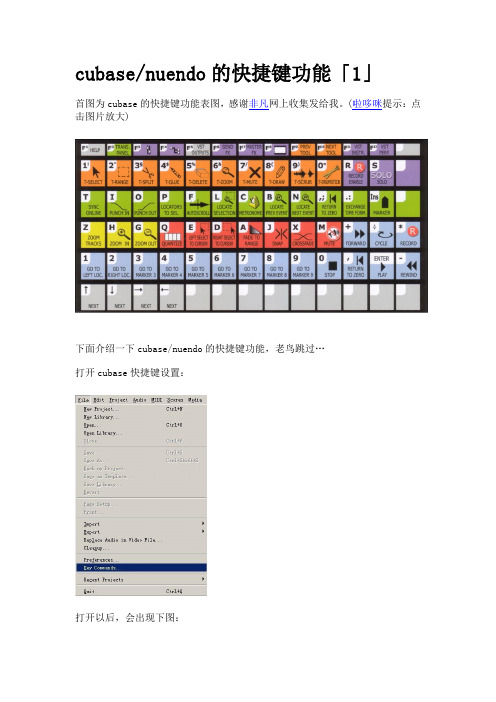
cubase/nuendo的快捷键功能「1」首图为cubase的快捷键功能表图,感谢非凡网上收集发给我。
(啦哆咪提示:点击图片放大)下面介绍一下cubase/nuendo的快捷键功能,老鸟跳过…打开cubase快捷键设置:打开以后,会出现下图:如上图所示,比如我选择”Select Tool”这个功能,”Type in key”里选择我想要设置的一个键(可组合键),我想设置为”ctrl+shft+x”,然后按”Assign”,就会出现下图:因为我设置的cubase快捷键和默认的有冲突,所以它会询问我,按”Assign”即可,左下角的图为cubase快捷键设置成功的样子。
补充:当你想知道一个键在cubase快捷键里是充当什么功能的时候,你可以在”Type in key”里面打上那个键,然后按”Select”即可。
当你想变回默认的cubase快捷键状态,可以按”Reset All”即可。
cubase默认的快捷键为本文最顶的大图。
cubase/nuendo的快捷键功能「2」完cubase快捷键功能里有一个重要的功能,叫“Macros”,中文翻译叫“宏”,cubase快捷键命令集里是”Macro”。
它的强大体现于它能批量处理很多命令,比如一个快捷键添加所有轨道。
如下图,打开cubase快捷键功能后,会看到”Show Macros”,点击打开。
如下图,打开”Show Macros”会出现相对应的”Hide Macros”,这时我点击一下”New Macro”,创建一个新的命令集;在cubase快捷键窗口最顶处,放大镜标志的地方可以寻找你想要的命令,如下图我找的是”add track”(添加轨道);在找到了想要的命令之后,就点击”Add Command”,我添加了5个命令。
“Macro”也是一个指令,我对刚才创建的”add track”定义了快捷键”Ctrl+Alt+P”,然后按”OK”。
最后,如下图,利用cubase快捷键成功添加了一个mono轨,一个发送轨,一个组轨,一个文件轨,一个midi轨。
cubase编曲基础 -回复
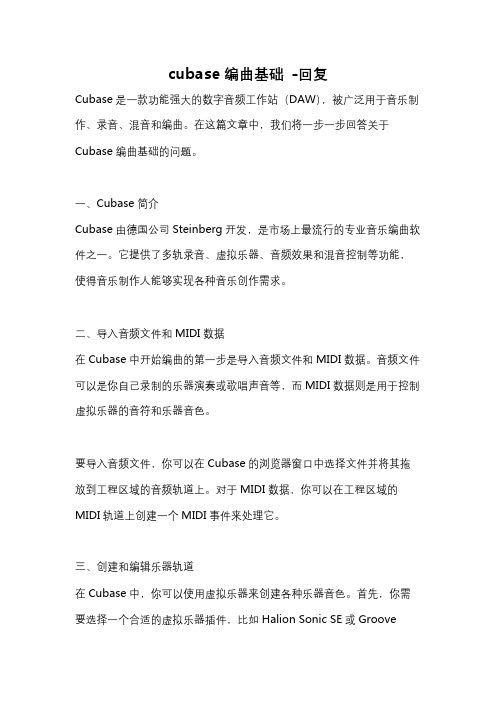
cubase编曲基础-回复Cubase是一款功能强大的数字音频工作站(DAW),被广泛用于音乐制作、录音、混音和编曲。
在这篇文章中,我们将一步一步回答关于Cubase编曲基础的问题。
一、Cubase简介Cubase由德国公司Steinberg开发,是市场上最流行的专业音乐编曲软件之一。
它提供了多轨录音、虚拟乐器、音频效果和混音控制等功能,使得音乐制作人能够实现各种音乐创作需求。
二、导入音频文件和MIDI数据在Cubase中开始编曲的第一步是导入音频文件和MIDI数据。
音频文件可以是你自己录制的乐器演奏或歌唱声音等,而MIDI数据则是用于控制虚拟乐器的音符和乐器音色。
要导入音频文件,你可以在Cubase的浏览器窗口中选择文件并将其拖放到工程区域的音频轨道上。
对于MIDI数据,你可以在工程区域的MIDI轨道上创建一个MIDI事件来处理它。
三、创建和编辑乐器轨道在Cubase中,你可以使用虚拟乐器来创建各种乐器音色。
首先,你需要选择一个合适的虚拟乐器插件,比如Halion Sonic SE或GrooveAgent SE。
然后,在工程区域的乐器轨道上创建该虚拟乐器的实例。
你可以在MIDI轨道上输入音符来播放虚拟乐器,并使用乐器编辑窗口对其进行修改和调整。
四、添加效果和处理Cubase提供了丰富的音频效果和处理插件,以增强音频的色彩和质感。
你可以在音频轨道上选择不同类型的插件,比如均衡器、压缩器、混响和合唱等。
通过对插件参数进行调整,你可以改变音频的音色、动态范围和空间感。
此外,Cubase还提供了一些实时处理功能,比如音高校正和时间拉伸。
你可以使用这些功能对音频进行调整,使其更符合你的编曲需求。
五、编曲和修改音乐在Cubase中进行编曲的过程涉及到添加、删除和修改音符、和弦和打击乐等。
你可以在MIDI轨道上使用画笔工具来绘制和编辑音符,或者使用MIDI键盘或外部MIDI控制器进行实时演奏。
此外,Cubase还提供了一些辅助功能,比如和弦编辑器和乐谱编辑器。
Cubase音频编辑入门指南
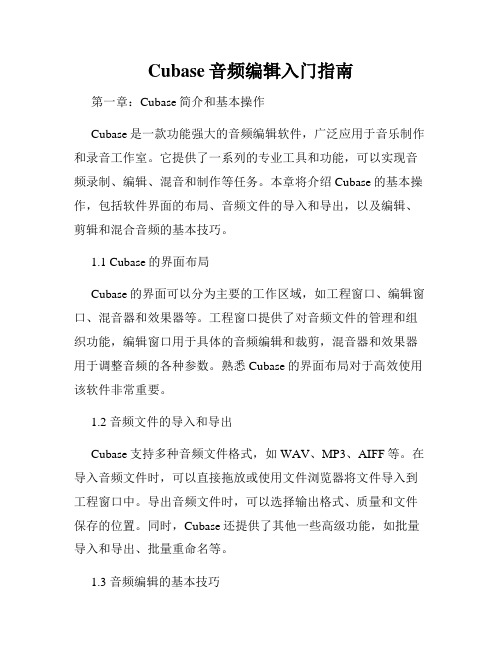
Cubase音频编辑入门指南第一章:Cubase简介和基本操作Cubase是一款功能强大的音频编辑软件,广泛应用于音乐制作和录音工作室。
它提供了一系列的专业工具和功能,可以实现音频录制、编辑、混音和制作等任务。
本章将介绍Cubase的基本操作,包括软件界面的布局、音频文件的导入和导出,以及编辑、剪辑和混合音频的基本技巧。
1.1 Cubase的界面布局Cubase的界面可以分为主要的工作区域,如工程窗口、编辑窗口、混音器和效果器等。
工程窗口提供了对音频文件的管理和组织功能,编辑窗口用于具体的音频编辑和裁剪,混音器和效果器用于调整音频的各种参数。
熟悉Cubase的界面布局对于高效使用该软件非常重要。
1.2 音频文件的导入和导出Cubase支持多种音频文件格式,如WAV、MP3、AIFF等。
在导入音频文件时,可以直接拖放或使用文件浏览器将文件导入到工程窗口中。
导出音频文件时,可以选择输出格式、质量和文件保存的位置。
同时,Cubase还提供了其他一些高级功能,如批量导入和导出、批量重命名等。
1.3 音频编辑的基本技巧Cubase提供了丰富的编辑工具,可以进行音频裁剪、剪辑、复制和粘贴等操作。
通过选择合适的工具和快捷键,可以快速准确地编辑音频。
另外,Cubase还支持实时音高和节奏变换,可以对音频进行修正和优化。
第二章:音频录制和处理音频录制是Cubase最常用的功能之一,本章将介绍如何在Cubase中进行音频录制和处理,并展示一些常用的音频处理技巧。
2.1 音频录制的基本设置在开始录制之前,需要选择和设置音频输入设备。
Cubase支持多种音频接口和设备,如声卡、麦克风和乐器等。
在设置过程中需要选择合适的输入通道和采样率,并进行相关的校准和测试。
2.2 音频录制和多轨录制Cubase提供了多个录音轨道,可以同时录制多个音频信号。
通过设置和管理各个轨道的输入源和音量参数,可以灵活地进行音频录制。
另外,Cubase还支持实时效果处理和录音效果的实时监控,提供更好的录制体验。
Cubase音乐制作编曲混音经验谈

Cubase音乐制作编曲混音经验谈在当今的音乐行业中,音乐制作编曲混音成为了一项极其重要的技能。
而Cubase作为专业音乐制作软件,为音乐制作者提供了丰富的功能和强大的工具。
本文将探讨在Cubase中进行音乐制作编曲混音的经验和技巧,以帮助音乐制作者们提升其创作水平。
一、工程设置在进行音乐制作前,正确的工程设置对于音频信号的录制与处理至关重要。
在Cubase中,我们可以按照以下步骤进行工程设置:1. 创建新项目:打开Cubase并选择“新建项目”菜单。
根据需要选择音频或MIDI项目。
2. 选择采样率和比特深度:在项目设置中选择合适的采样率和比特深度,一般来说,较高的采样率和比特深度能够提供更高质量的录音。
3. 确定输入和输出设置:在VST连接中设置输入和输出设备,确保录音设备和监听设备正确连接。
二、MIDI编曲技巧Cubase作为一款强大的MIDI软件,为音乐制作者们提供了丰富的MIDI编辑和编曲功能。
以下是一些在Cubase中进行MIDI编曲的经验和技巧:1. 使用MIDI乐器:Cubase内置了大量的MIDI乐器,可用于模拟各种乐器音色。
在“设备”菜单中选择“VST仪器”,然后从列表中选择合适的MIDI乐器。
2. 使用MIDI编辑器:Cubase的MIDI编辑器功能强大,可用于编辑和调整MIDI音符。
通过调整音符的位置、长度、音量和音色等参数,可以实现更精确的编曲效果。
3. 使用MIDI效果器:Cubase提供了丰富的MIDI效果器,如调制器和合成器等,可用于实时处理和改变MIDI信号。
通过添加适当的效果器,可以为编曲增添各种音效和情感。
三、音频制作技巧除了MIDI编曲外,Cubase还提供了强大的音频制作和混音功能。
以下是一些在Cubase中进行音频制作的经验和技巧:1. 音频录制与编辑:Cubase支持多轨录音,可以对不同声音进行分轨录制。
录制后,可以使用Cubase的音频编辑器进行音频剪辑、修剪和混合。
cubase编曲基础 -回复

cubase编曲基础-回复Cubase编曲基础Cubase是一款常用于音频录制和编曲的专业音频软件。
对于想要进一步了解Cubase编曲基础的朋友们,本文将一步一步回答一些常见的问题,并介绍一些基本的编曲技巧。
什么是Cubase?Cubase是由德国公司Steinberg开发的一款音频录制和编曲软件。
它提供了一套全面的工具和功能,使音乐家、制作人和音频工程师能够在计算机上进行录制、编曲、混音和母版处理。
如何安装Cubase?首先,你需要购买Cubase软件的许可证。
然后,你可以从Steinberg的官方网站上下载安装程序。
一旦下载完成,你只需按照安装向导的指示进行安装即可。
安装完成后,你将需要输入你的许可证信息,并注册你的软件。
如何开始一个新的工程?打开Cubase软件后,你可以选择新建一个工程。
在新建工程的对话框中,你可以指定工程的名称、路径和采样率等参数。
你还可以选择导入一个现有的工程模板,以帮助你更快地开始工作。
如何录制音频?在Cubase中,你可以使用外部音频接口或计算机内置的音频设备来进行音频录制。
首先,你需要创建一个音频轨道。
然后,你可以选择接入你的音频源,如麦克风或乐器,通过调整音频轨道的输入设置来确保信号正确输入。
最后,你可以点击录音按钮开始录制音频。
如何编曲?Cubase提供了各种各样的工具和功能,使你能够在编曲过程中实现你的音乐创意。
你可以使用MIDI键盘、虚拟乐器和采样音源来创建旋律、和弦和节奏等音乐元素。
你还可以使用内置的音频处理插件来调整音频的音色、音量和空间感等。
如何编辑音频?在Cubase中,你可以使用编辑工具对录制的音频进行编辑。
你可以剪切、复制和粘贴音频片段,调整音频的音量和淡入淡出效果,甚至还可以对音频进行时间和音高的改变。
通过这些编辑工具,你可以实现对音频的精确和自由的控制。
如何进行混音和母版处理?Cubase还提供了一系列的混音工具和效果器,可以帮助你调整和平衡不同音频轨道的音量、音色和空间感。
cubase编曲基础
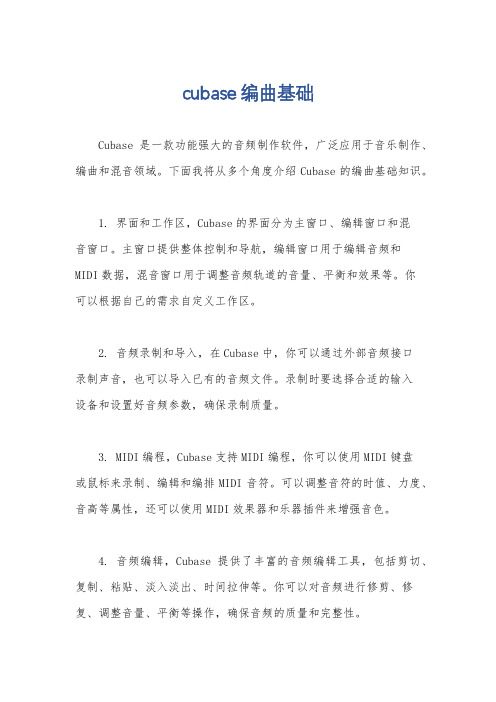
cubase编曲基础Cubase是一款功能强大的音频制作软件,广泛应用于音乐制作、编曲和混音领域。
下面我将从多个角度介绍Cubase的编曲基础知识。
1. 界面和工作区,Cubase的界面分为主窗口、编辑窗口和混音窗口。
主窗口提供整体控制和导航,编辑窗口用于编辑音频和MIDI数据,混音窗口用于调整音频轨道的音量、平衡和效果等。
你可以根据自己的需求自定义工作区。
2. 音频录制和导入,在Cubase中,你可以通过外部音频接口录制声音,也可以导入已有的音频文件。
录制时要选择合适的输入设备和设置好音频参数,确保录制质量。
3. MIDI编程,Cubase支持MIDI编程,你可以使用MIDI键盘或鼠标来录制、编辑和编排MIDI音符。
可以调整音符的时值、力度、音高等属性,还可以使用MIDI效果器和乐器插件来增强音色。
4. 音频编辑,Cubase提供了丰富的音频编辑工具,包括剪切、复制、粘贴、淡入淡出、时间拉伸等。
你可以对音频进行修剪、修复、调整音量、平衡等操作,确保音频的质量和完整性。
5. 虚拟乐器和效果器,Cubase内置了许多虚拟乐器和效果器,如合成器、鼓机、吉他效果器等,你可以通过它们来创作和定制自己的音乐。
同时,你还可以使用第三方插件来扩展Cubase的功能。
6. 编曲技巧,在编曲过程中,你可以运用一些技巧来增强音乐的表现力。
比如,合理运用和声、编写和弦进行、使用不同的音色和效果来丰富音乐的层次和情感。
7. 混音和母带处理,Cubase提供了丰富的混音工具,你可以对音轨进行平衡、定位、声像定位、混响、压缩等处理,以获得理想的音频效果。
此外,你还可以使用母带处理插件来进行整体的音频调整和增强。
8. 导出和发布,完成编曲后,你可以将音频导出为不同格式的文件,如WAV、MP3等。
你还可以进行后期处理和母带制作,确保最终作品的质量。
最后,你可以选择发布你的作品,分享给他人或在各大音乐平台上发布。
以上是关于Cubase编曲基础的一些介绍。
- 1、下载文档前请自行甄别文档内容的完整性,平台不提供额外的编辑、内容补充、找答案等附加服务。
- 2、"仅部分预览"的文档,不可在线预览部分如存在完整性等问题,可反馈申请退款(可完整预览的文档不适用该条件!)。
- 3、如文档侵犯您的权益,请联系客服反馈,我们会尽快为您处理(人工客服工作时间:9:00-18:30)。
Cubase快速导分轨终极解决方案
以前Cubase导分轨,要一个轨一个轨的导出为WAV,浪费了我们大量的时间生命以及金钱。
现在我们只用一个100KB的小程序Senderella,就能将Cubase SX 里的N个音轨(VSTi、音频均可)一次性的内录到N个音轨里,你直接就可以在Cubase里混音了,或者将每个轨的wav搞到Pro Tools里混音。
我以前曾经介绍过用外部工具自动导分轨的方式,但那只是一个控制鼠标的自动化程序罢了,用起来很难受,而且并未减少导分轨的时间。
我以前还介绍过一次性将Cubase SX里的音频轨截出来导入到Pro Tools里混音,但只限于音频轨,而且相当麻烦费时间。
但这次不同了,你做的只是加载这个Senderella小插件,然后录音。
跟我来做吧……
第一步:下载,安装
点这里下载这个免费的Senderella小软件,只有100KB!同时支持Mac OS X
和Windows!如果你用Windows,将其中的DLL复制到VST文件夹中(默认Program Files\steinberg\Vstplugins\目录)。
再打开Cubase SX,Senderella 就被认出来了。
第二步:发送声音
在每个音频音轨里,加载Senderella。
注意要把Senderella插到第7或8位置。
将Senderella加载到第7个VST位置
先打开第一个音轨里的Senderella,看到它的界面很简单,你要做的就是把Output 由Pass-Thru改为Redirect,把Amount改为100%,保持Channel和Mode 分别为1和Send。
第一个音轨里的Senderella
再打开第二个音轨里的Senderella,依然是把Output由Pass-Thru改为Redirect,把Amount改为100%,但这次同时要把Channel改为2,Mode保持Send不变。
第二个音轨里的Senderella
后面所有音轨都这么干,等于每个Senderella都设置Amount为100%,
Pass-Thru为Redirect,Mode为Send,而只是依次改Channel号。
如果你有VSTi虚拟乐器轨,从调音台里找到它的VSTi轨(而非原始的MIDI轨),做法如上,我就不废话了。
总之要保证每个轨里都加载Senderella,而它们的Channel号不同。
第三步:建立输入通道
如果你有30条音频音轨和VSTi音轨需要导出分轨,那么你必须建立30条物理输入通道。
按F4,这里一定有很多你已经设置好的物理输入通道了。
没关系,按Add Bus,再继续建立。
名称最好用1、2、3、4命名,Divece Port随便选,无所谓,如下图。
建立物理输入通道
这个步骤做完之后,最好保存一下,以后导分轨就不用再建立了,按Presets旁边的+就可以保存。
第四步:发送到物理输入通道
到调音台里,依次把30个刚建立的输入通道都加载上Senderella。
按通道旁边写着e的键,在其中加载到位置1就可以了。
注意是Input通道,不要看错了!
1、2物理输入通道都已经加载上Senderella了
先打开第一个物理输入通道加载的Senderella,把Mode改为Return,Amount 和Output是什么都无所谓,保持Channel为1。
第一个物理输入土通道里的Senderella
再打开第二个物理输入通道加载的Senderella,依然是把Mode改为Return,Channel则是2了。
第二个物理输入土通道里的Senderella
到这里估计大家都知道了,我们这是把全部音轨分别发送到物理输入通道里了。
第五步:接收声音
如果你有30个分轨要导,那么就建立30条音频音轨好喽,单声道还是立体声根据实际情况来定。
在每一条新音频轨道里,把输入端口分别改为之前你建立的1、2、3、4一直到最后的30,如下图。
把每个通道的in都改成之前建立的物理输入通道名
这样,每个新建的音轨就可以接收到你需要导出的各个音轨的声音了。
第六步:录音
还有啥好说的?动手吧!点红30个新音轨的准备录音键(Record Enable),然后开始录音,它们就开动喽,如下图。
前两轨为原始音轨,后两轨为正在录它们的新音轨
第七步:开始混音吧
分轨已经出来了,现在另存为新的工程文件,删掉以前的音轨,拿新得到的分轨开始混音喽。
也许还有另外的第六步:找出wav
也许你喜欢在Pro Tools里混音,那就到你的工程文件夹里去找导出分轨的wav 吧,把它们复制出来导到Pro Tools里去就OK啦。
问题少年们纷纷闪现:
小明问:Senderella的Channle只能选1-64,我的工程可有成千上万轨呢,怎么办呀?
musiXboy答:生猛孩子,你可以把DLL文件复制一下,重新命名为Senderella1.dll、Senderella2.dll、Senderella13.dll,这样你就有64x3=192个Channel可用了(选不同的Senderella插件)。
小红问:录制出来的分轨跟以前不同步呀?
musiXboy答:懒惰孩子,肯定会有一个延迟,但是是负延迟,也就是说录出的声音比原始声音还提前了一点点。
但大家都提前了一样多的时间,就无所谓了。
小明跳出来又问:那我用3个Senderella会不会互相延迟不同?
musiXboy答:快反孩子,Cubase SX有很好的延迟补偿功能,按理说是不会的。
小军问:这么做会不会损害音质呀?
musiXboy答:仔细孩子,Senderella的原理就是把声音发送出来,你再录一遍。
理论上声音不会变,实际情况中,我把录制的声音与原始声音精确对齐,将其中一轨反相,同时播放,完全无声,证明录制的声音与原始声音101%的吻合,无丝毫变化。
小华问:那用硬件音源的MIDI轨怎么导?
musiXboy答:硬件孩子,问的好。
用外部乐器功能(Cubase SX 3.1才有),设置一个物理通道专门接收来自合成器/音源的声音,然后在这个物理通道加载Senderella就可以了。
但注意这个外部乐器的物理通道不能跟之前我们新建的物理通道用同样的音频接口输入端口,另外你要仔细的调节外部乐器延迟使其与你的音乐同步。
关于外部乐器怎么用,看这里吧,虽然只讲了外部效果器,但用法一样。
注:VSTi的MIDI轨导法与音频轨一样,我在文章里讲了,仔细看。
小红回过神来又问:为什么开始要把Senderella加载到7、8位置?
musiXboy答:认真孩子,1-6位置的插件,之后还要经过Cubase的EQ、音量、声像调节,7、8位置才是该音轨最终的声音。
小华接下茬:那物理输入通道怎么就加在1位置了呢?
musiXboy答:无脑孩子,7、8就加了Cubase本身的EQ、音量、声像变化了,虽然你没动那些东西,但还是避开它们为好。
小红再再次问:这样得到的声音跟Export有啥区别呀?
musiXboy答:机敏孩子,确实有点区别。
用我说的这个方法得到的是你在Cubase 里听到的原始声音,而Export则是Cubase“计算”出的声音,会带有一些染色,音质会有所不同。
但很显然你听到的声音是原始的“正确”声音,无染色的声音。
小军继续问:除了Senderella,还有没有别的软件可用呀?
musiXboy答:不满孩子,TobyBear的Mix Box也可以,但它只有4个内部通道,少了点,而且只有Windows版本,点这里可以下载。
小明再再次问:别的软件能用Senderella吗?
musiXboy答:爱问孩子,当然可以。
其实Senderella的初衷就是要帮助那些不能自由控制信号路由的软件,任何软件都可以用。
另外Senderella还可以实现在Cubase里实现后建立的Group将声音发送给之前建立的Group轨。
小军再再次问:Nuendo也能用Senderella吗?任何版本的Cubase SX和Nuendo都可以用的吗?
musiXboy答:贫嘴孩子,是地。
小华再再次问:救命!我导出分轨的时候硬盘狂响,卡的要出人命了!musiXboy答:郁闷孩子,你的电脑配置不成了啊。
简单的说是硬盘遇到瓶颈了,你想一想十几条音轨同时回放+录音,硬盘能跟的上吗?必卡无疑。
咋办呢?第一:10轨10轨的导,第二:ASIO缓冲开到最大,第三:导出录音的同时就别BT+电
驴了,让硬盘专心的工作吧,第四:换高质量的硬盘,可以考虑RAID 0、万转SATA、甚至是SCSI……
小强问:这还要播放一遍呀,俺的音乐都好几小时长,能不能像Export那样快速导出分轨呀?
musiXboy答:死孩子,死去吧。
